关于 Adobe 拾色器
在 Adobe 拾色器中,您可以基于 HSB(色相、饱和度、亮度)、RGB(红色、绿色、蓝色)颜色模型选择颜色,或者根据颜色的十六进制值来指定颜色。在 Photoshop 中,还可以基于 Lab 颜色模型选择颜色,并基于 CMYK(青色、洋红、黄色、黑色)颜色模型指定颜色。您可以将 Adobe 拾色器设置为只从 Web 安全色或几个自定颜色系统中选取。Adobe 拾色器中的色域可显示 HSB 颜色模式、RGB 颜色模式和 (Photoshop) Lab 颜色模式中的颜色分量。
注释:尽管 Photoshop 和 ImageReady 在默认情况下使用 Adobe 拾色器,但是您仍可以设置首选项,以便 Photoshop 和 ImageReady 使用其他拾色器。(请参阅使用其他拾色器。)
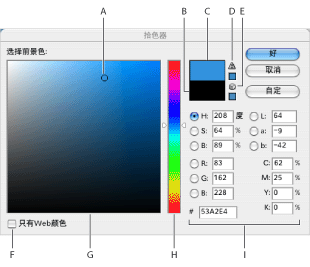
Adobe 拾色器 A. 拾取的颜色 B. 原来的颜色 C. 调整后的颜色 D.“溢色”警告图标 E.“非 Web 安全”警告图标 F.“Web 颜色”选项 G. 色域 H.颜色滑块 I. 颜色值
显示 Adobe 拾色器:
- 在工具箱中,点按前景色或背景色选择框。
- 在“颜色”调板中,点按“设置前景色”或“设置背景色”选择框。
- 在文本工具选项栏中,点按色板。
- (Photoshop) 在“图层”调板中,点按填充图层或形状图层中的色板。
- (Photoshop) 在“渐变编辑器”中,双击某个色标。
- (Photoshop) 在形状或钢笔工具的选项栏中,点按色板 1。
- (Photoshop) 在某些图层样式(如“外发光”和“内发光”)的“图层样式”对话框中,点按“设置颜色”框。
- (Photoshop) 在某些颜色和色调调整命令的对话框中,双击某个吸管工具或点按某个色板。并非所有的吸管工具都允许您设置目标颜色。例如,在“替换颜色”命令中双击吸管工具不会打开 Adobe 拾色器。有关每个颜色和色调调整工具的更多信息,请参阅色彩和色调调整。
执行下列操作之一: